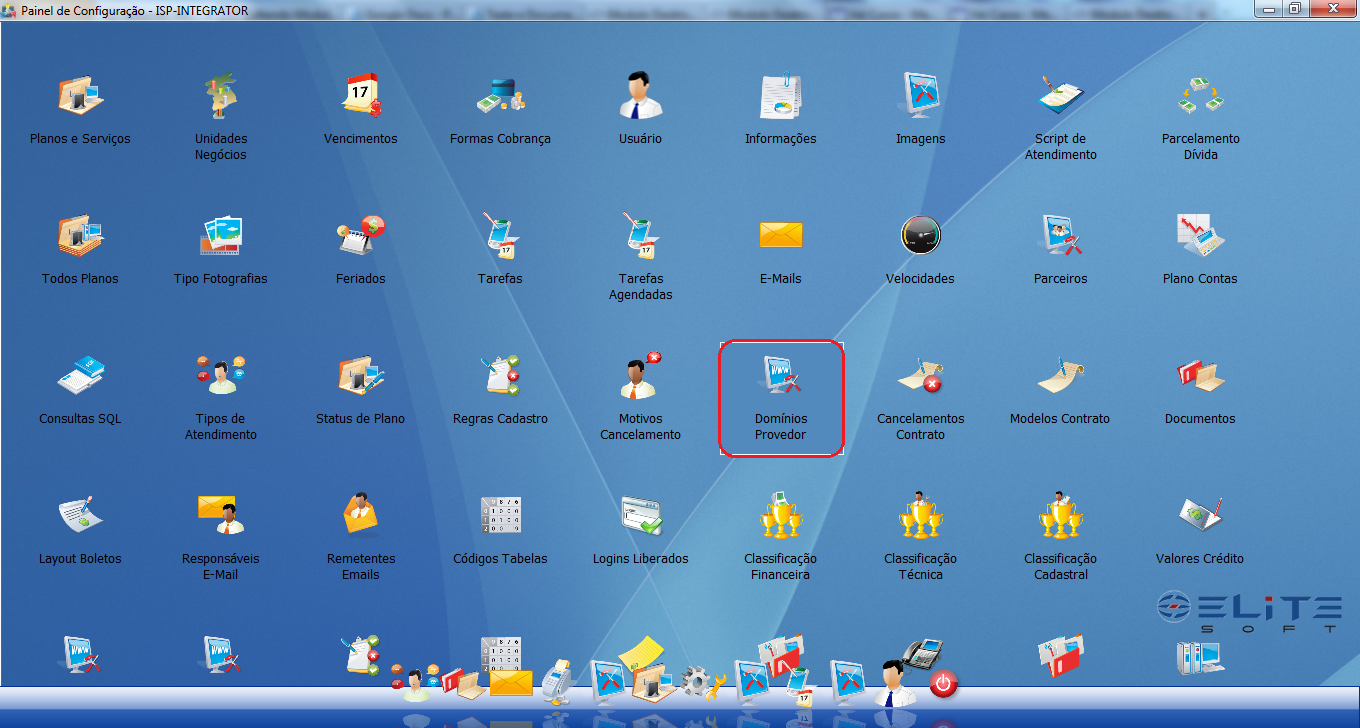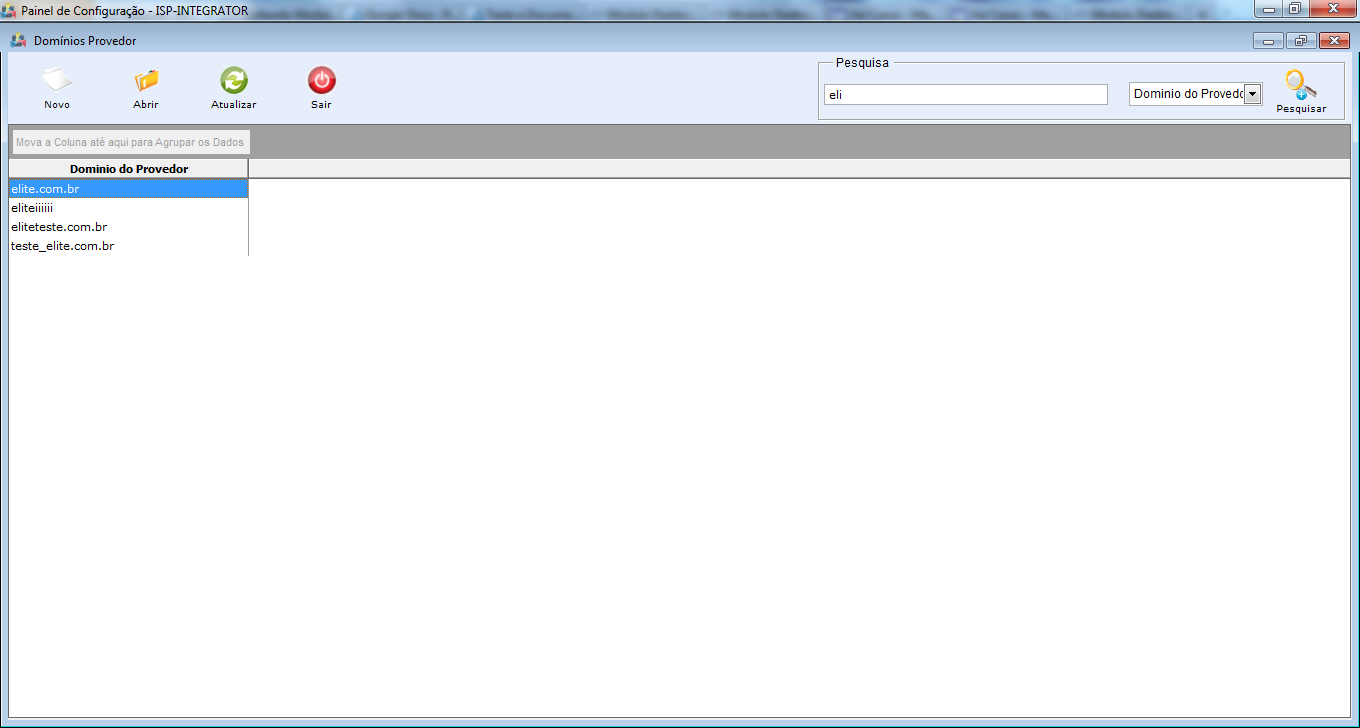Mudanças entre as edições de "Módulo Desktop - Painel Configurações - Domínios Provedor"
| Linha 14: | Linha 14: | ||
2) Na '''Área de Trabalho''' selecione o ícone “Painel de Configurações” e exibirá tela '''“Painel de Configurações”'''. | 2) Na '''Área de Trabalho''' selecione o ícone “Painel de Configurações” e exibirá tela '''“Painel de Configurações”'''. | ||
| − | [[Arquivo:.png|1170px]] | + | [[Arquivo:AreaTrabalho.png|1170px]] |
3) Na tela "'''Painel de Configurações'''" selecione a opção "Domínios Provedor" e exibirá a tela "'''Domínios Provedor'''". | 3) Na tela "'''Painel de Configurações'''" selecione a opção "Domínios Provedor" e exibirá a tela "'''Domínios Provedor'''". | ||
Edição das 07h22min de 6 de dezembro de 2011
Modulo Desktop - Painel Configuracoes - Domínios ProvedorV5
Obs: Os campos com título em NEGRITO são de preenchimento obrigatório.
1) Acessar o Integrator Desktop da versão 5, informar o usuário e a senha aos seus respectivos campos, após, selecionar a opção “Entrar”.
2) Na Área de Trabalho selecione o ícone “Painel de Configurações” e exibirá tela “Painel de Configurações”.
3) Na tela "Painel de Configurações" selecione a opção "Domínios Provedor" e exibirá a tela "Domínios Provedor".
3.1) Na tela “Domínios Provedor”, é possível adicionar domínios.
3.1.1) Caso queira adicionar domínio, selecionar a opção "Novo" e exibirá a tela "Novo registro".